win7系统本地连接受限制或无连接的解决方法
发布时间:2017-11-19 17:01:01 浏览数: 小编:fuyuan
在win7旗舰版系统里,有些用户会遇到网络受限的问题,遇到这样的问题很是令人头疼无法上网呀,下面系统族小编就教教大家win7系统本地连接受限制或无连接的解决方法,如下:
相关推荐:深度技术win7 64位旗舰版
首先,打开网络共享中心。
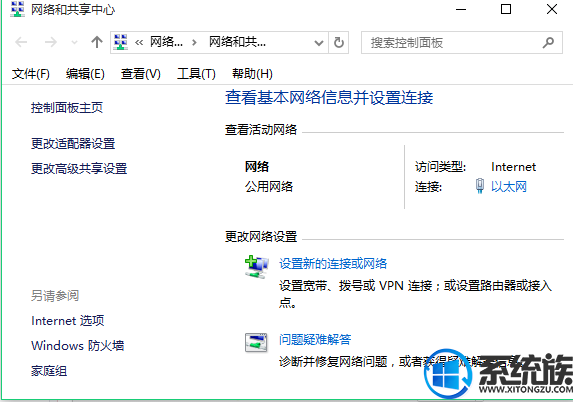
电脑无连接载图1
点击访问类型
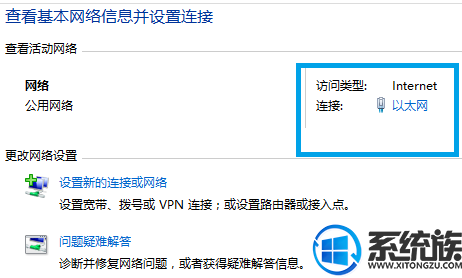
电脑无连接载图2
点击下方属性
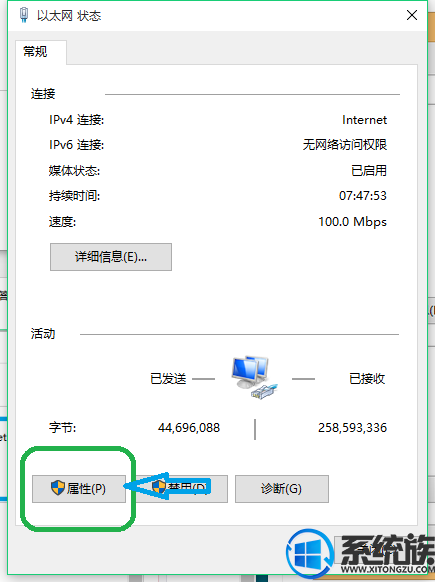
电脑无连接载图3
找到一个Internet协议版本4(TCP/IP)的选项
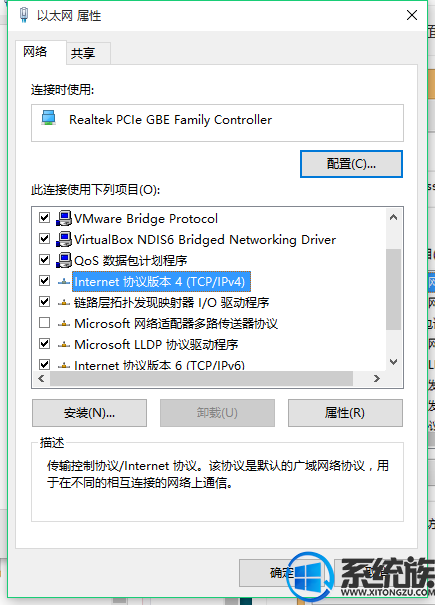
电脑无连接载图4
点击进去
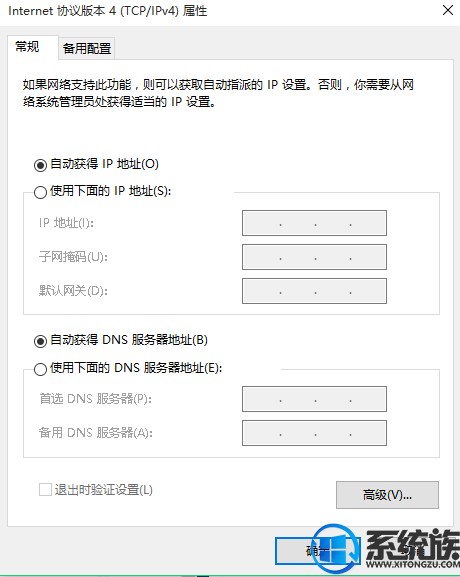
电脑无连接载图5
选用“使用下面的IP地址”和“使用下面的DNS服务器地址”
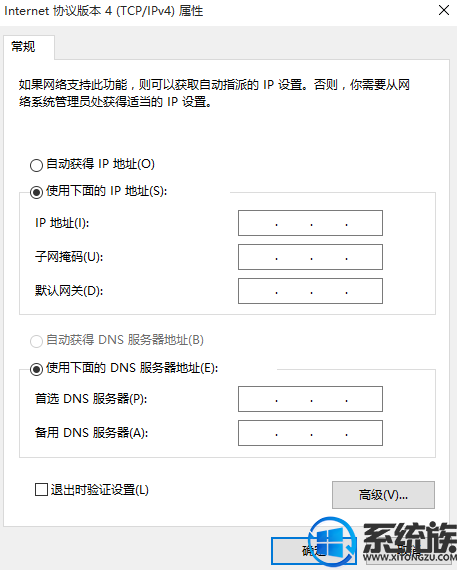
电脑无连接载图6
输入IP跟DNS,点击确定就可以了
以上就是win7系统本地连接受限制或无连接的解决方法了,如果你也遇到了同样的问题,不妨按照以上教程方法修复一下吧,希望系统族小编能帮到大家。
专题推荐: 电脑网络受限怎么处理
上一篇: win10系统剑网3安装不了的解决方法
下一篇: win10系统默认网关的设置方法



















